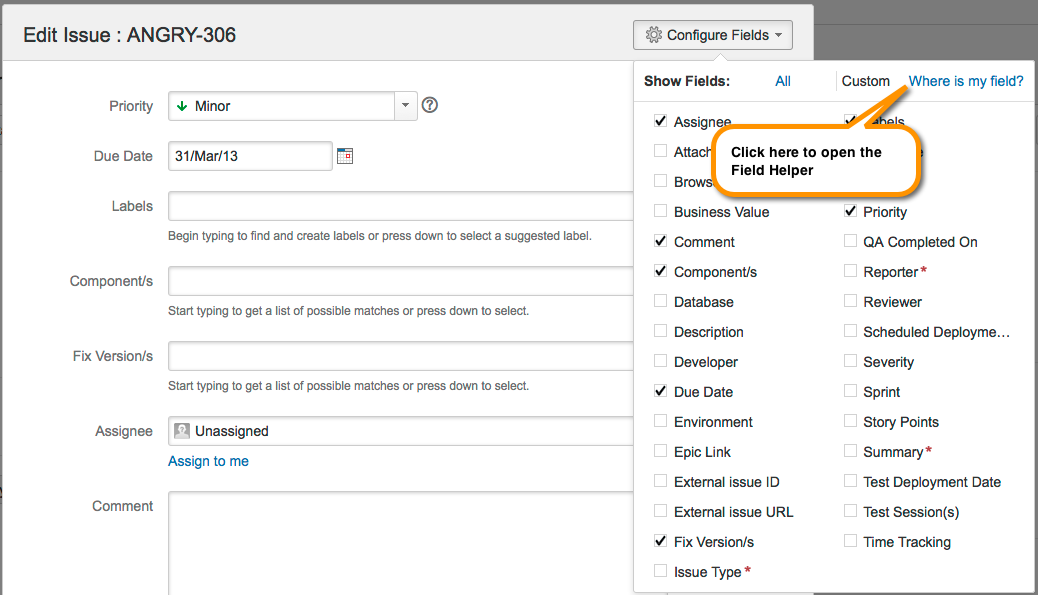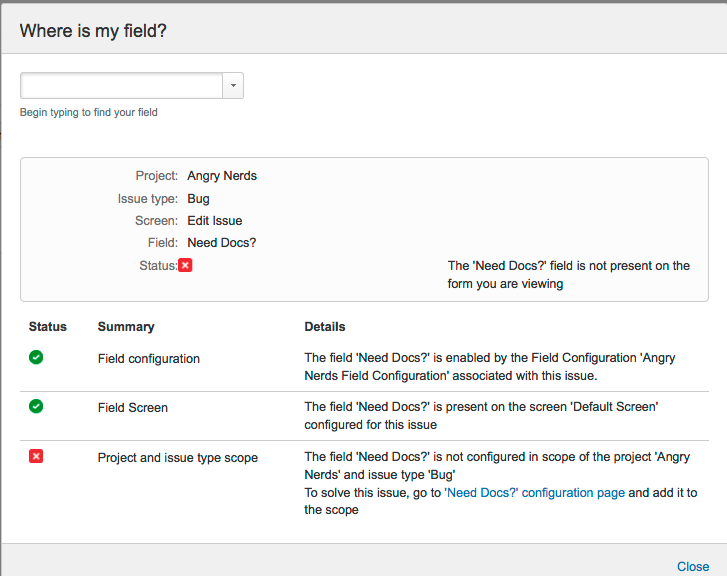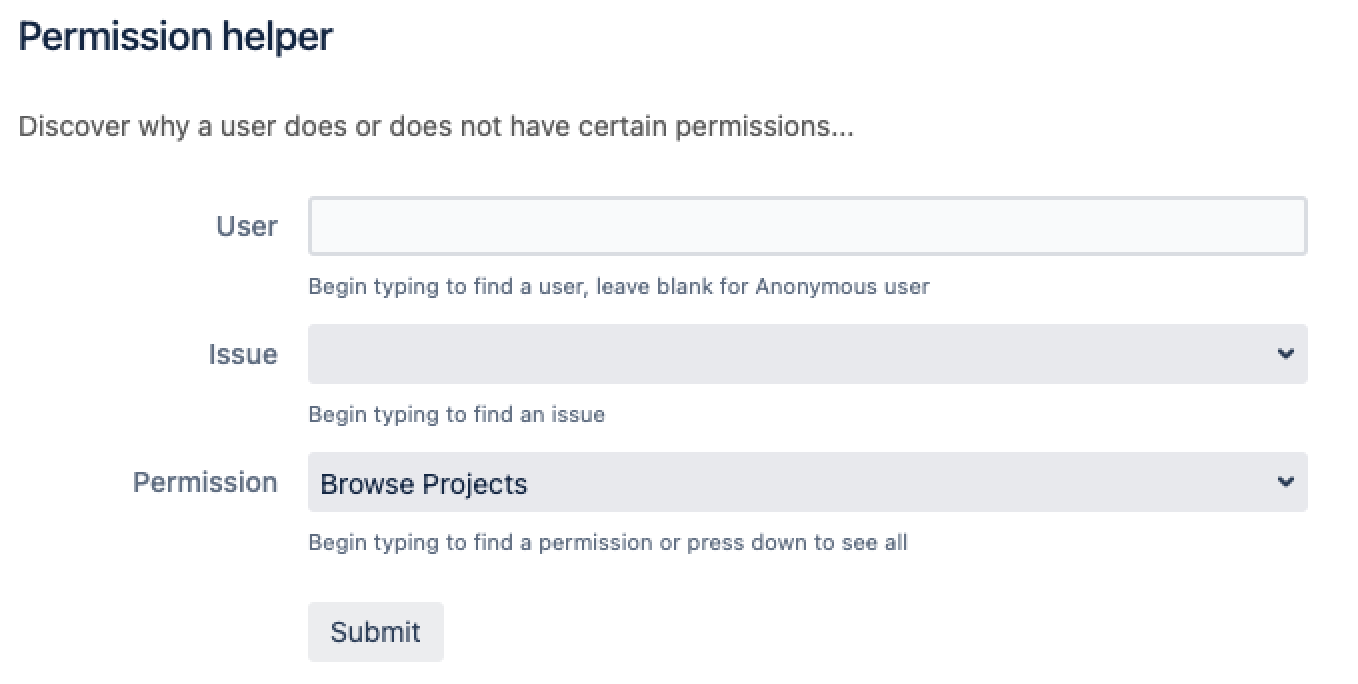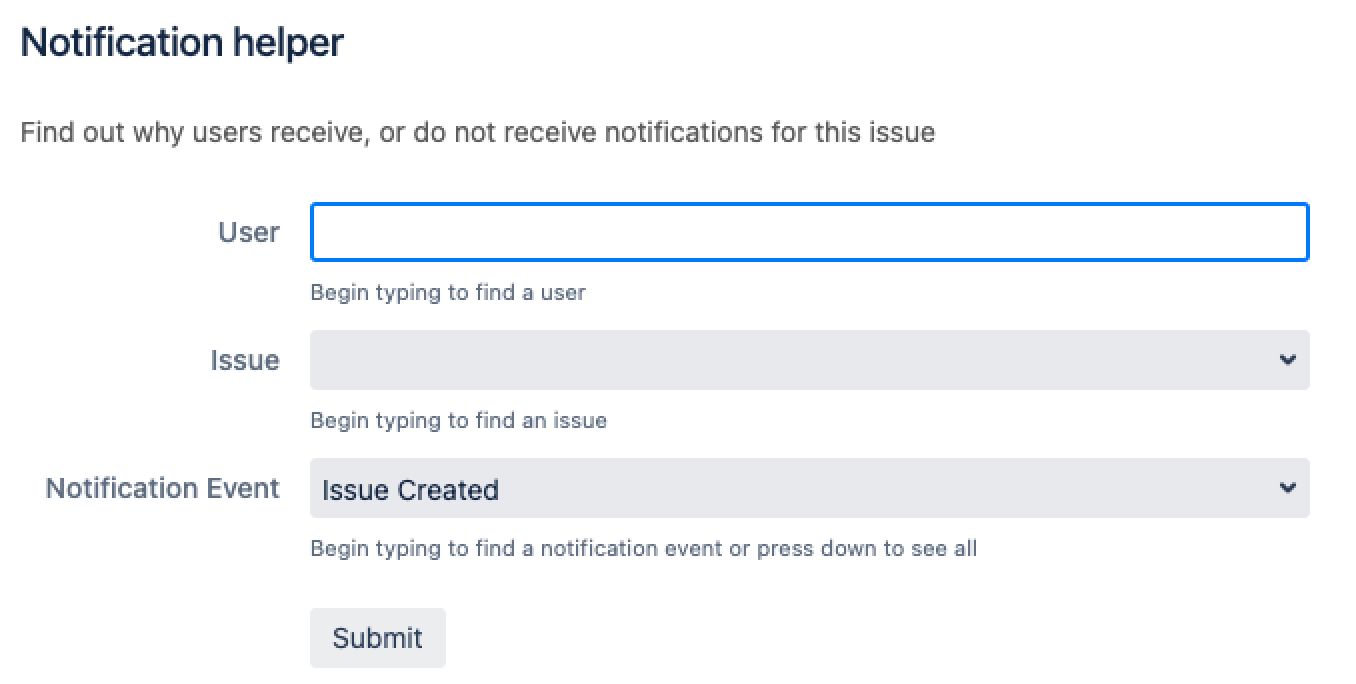Jira 管理ヘルパー
Jira Admin Helper は無料の組み込みアプリで、次のような疑問の解決に使用できます。
- なぜこのフィールドは参照/編集/作成画面で表示されないのか?
- なぜユーザーが特定の課題を見ることができる/できないのか?
- なぜユーザーが特定のメール通知を受け取ることができる/できないのか?
フィールドヘルパー
Jira 管理者としてログインしている場合、フィールドはどこですか?という、特定の画面でフィールドが表示されない原因を突き止めるのに役立つフィールドヘルパーのリンクが見つかります。フィールドヘルパーはJira システムフィールドと同様にカスタムフィールドを扱います。
フィールドはどこですか? リンクは以下で有効です。
- 課題作成 – フィールド構成ポップアップ
- 課題編集 - フィールド構成ポップアップ
- 課題参照 - その他の操作メニュー
- 課題ナビゲーション - cog メニュー
リンクをクリックして、検索ボックスにフィールドの名前を入力します。
例:
見つからないフィールドの名前を入力すると、フィールドヘルパーがそのフィールドが表示されない理由を説明します。
この情報を使い、プロジェクトと課題のタイプにこのフィールドを追加することで、画面を修正することができます。
権限ヘルパー
Jira 管理者ヘルパーは、ユーザーに対する特定の課題の表示の可否の理由を診断するのに役立ちます。
- [管理] ( ) > [システム] を選択します。
- [管理者ヘルパー] > [権限ヘルパー]を選択します。
- ユーザーのユーザー名 (匿名ユーザーの場合は空欄のまま)、課題キー (ユーザーが表示できる/できない課題など)、および検査する権限を入力します。
- [送信] をクリックします。
通知ヘルパー
通知ヘルパーはコメントが追加された時、ユーザーがメール通知を受け取っていない理由を解決するのに役立ちます。課題参照ページ、課題ナビゲーター、Jira 管理から利用可能です。
- [管理] ( ) > [システム] を選択します。
- 次に、管理ヘルパー > 通知ヘルパーを選択します。
- ユーザーのユーザー名 (不明の場合空白) を入力し、ドロップ ダウン リストから通知イベントを選択します。
- [送信] をクリックします。
最終更新日 2024 年 8 月 7 日
Powered by Confluence and Scroll Viewport.